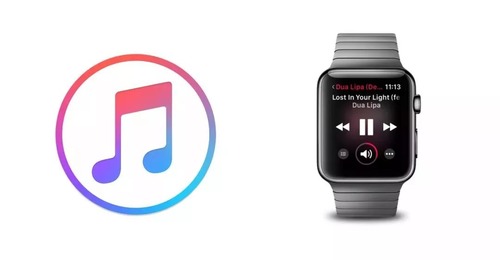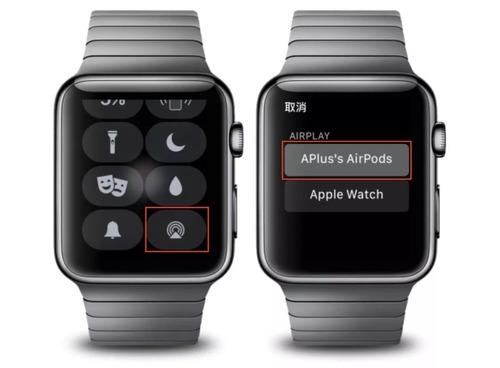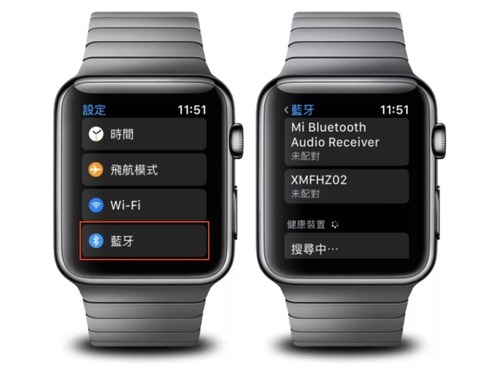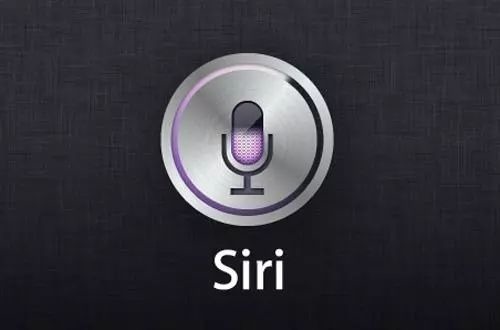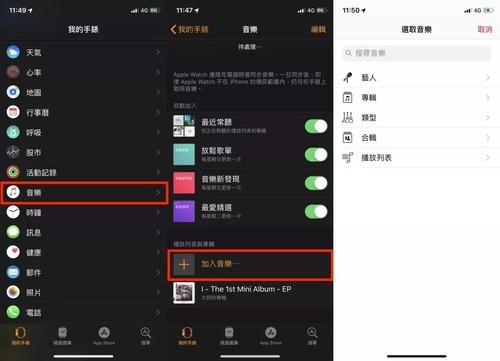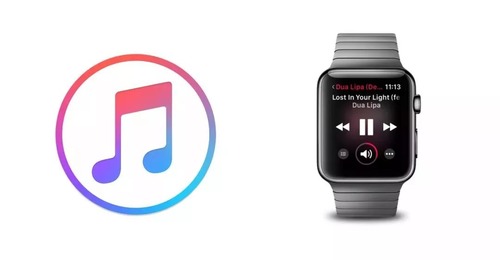
蘋果不斷的更新系統及功能,Apple Watch有了LTE版本後,可說是更加獨立了,越來越多功能都可以不需要搭配iPhone來做使用,無論是打電話、導航、聽音樂這些功能都可以在Apple Watch上單獨使用,那要如何在Apple Watch上聽音樂呢?
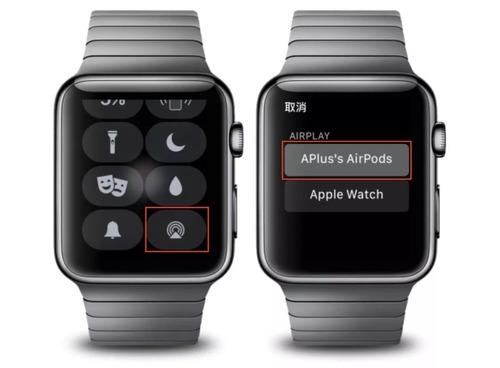
將Apple Watch 連上無線播放裝置
雖然Apple Watch 本身就有喇叭了,但這個喇叭只能用來播放提示音、鈴聲以及通話時使用,是不能用來播放音樂的,因此如果要用Apple Watch播放音樂,就必須透過無線的播放裝置才行。
如果你要用來播放音樂的裝置是像AirPods、Beats X這類有W1晶片的無線播放裝置,我們可以直接在Apple Watch控制中心的AirPlay選項中將Apple Watch連到我們要播放的裝置。
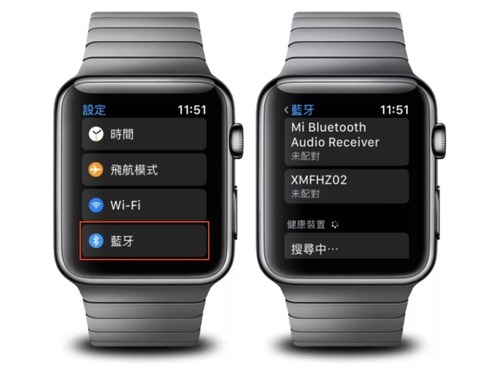
如果是一般的藍芽播放裝置,我們則可以到Apple Watch「設定」中的「藍芽」,將藍牙裝置與Apple Watch配對。
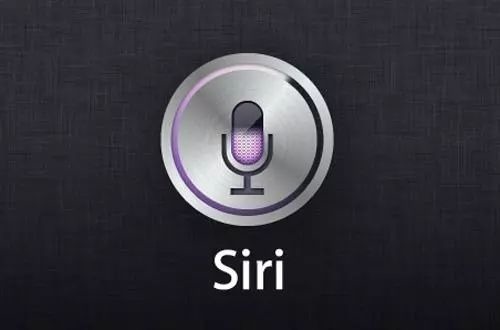
如何同步音樂到Apple Watch 上
如果你不是LTE版的使用者就一定得透過同步的方式才能在Apple Watch聽音樂,如果你是LTE版的使用者則可以直接透過Siri點歌。
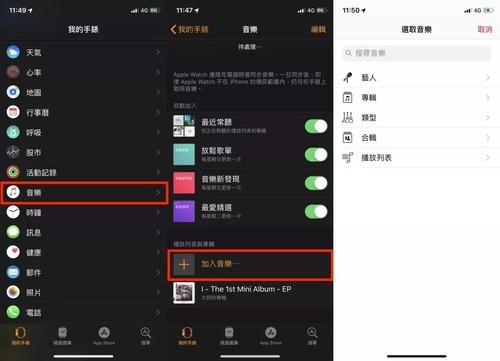
要同步音樂很簡單,首先我們先點開iPhone上的「Watch」App,接著點選「音樂」的選項,在音樂的選項中我們可以看到「加入音樂」,這邊點一下就可以將你想要加入的音樂同步到Apple Watch了。
這邊有一點要注意的是,Apple Watch只有在接到充電器時才會同步音樂,並非點下後就會同步,所以要同步音樂時別忘了先將Apple Watch連上充電器並將iPhone放在附近才能同步。

同步完成後的音樂就可以在Apple Watch 獨立使用了,就算iPhone不在身邊也不怕沒音樂聽。如果你是用LTE版的Apple Watch,你也可以直接向Siri 點歌,Siri就會直接利用網路讓Apple Music播放你點的歌了。

看完了今天的教學是不是很簡單呢?如果你像我一樣出門運動一定要聽音樂,不妨試著將自己喜愛的音樂同步到Apple Watch中,放下iPhone只戴Apple Watch出門試試吧!
雖然小R沒有賣Apple Watch,可是關於科技新知還是很追蹤的唷
畢竟都覺得那些東西很神奇、很有趣
跟著大家一起買,Rainbow全品牌商品請點這裡↓↓↓
https://goo.gl/4bo2Lg
https://goo.gl/4bo2Lg